Memberi Sorban Pada Foto Dengan Photoshop
Sunday, March 8, 2015
Cara Memberi/Menambah Sorban Pada Foto Dengan Photoshop - Tutorial photoshop mengenai cara menambahkan sorban pak haji di kepala merupakan tutorial yang buat dengan iseng. Memang otak-atik photoshop sangat menyenangkan, karena tool-tool didalamnya sangat lengkap sehingaa kita dengan mudahnya membuat apa saja yang kita inginkan. Mengenai cara memberi sorban pada kepala menggunakan photoshop ini tidaklah sulit, hanya beberapa langkah proses editing maka akan jadi. Yuk simak tutorialnya dibawah ini.

Memberi Sorban Pada Foto Dengan Photoshop :
1. Buka Photoshop
2. Buka contoh background seperti dibawah ini
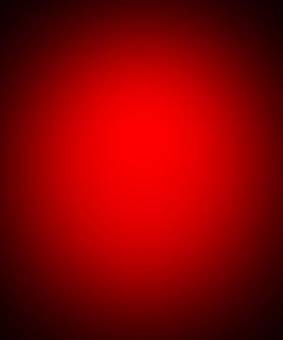
3. Buka foto bayi seperti contoh dibawah ini

4. Drag foto ke background seperti dibawah ini

5. Lalu buka gambar sorban seperti dibawah ini

6. Drag / pindahkan sorban di kepala bayi seperti dibawah ini

7. Atur besar kecil dan posisi sorban dengan tekan Ctrl + T supaya letak sorban pas dan serasi dengan kepala dan hasilnya seperti dibawah ini.

Demikianlah tutorial yang sangat simpel dan mudah dipelajari. Sekian dulu tutorial mengenai cara menambah sorban di kepala dengan photoshop, semoga bermanfaat.
Sumber http://tips-erma.blogspot.com/